Xmind样式
在 Xmind 中,“样式”(Style)允许用户自定义思维导图的视觉属性,包括颜色、字体、形状等。通过调整样式,不仅可以增强思维导图的视觉效果和吸引力,还可以提高信息的清晰度和易读性,有效传达思想和信息。
可调整样式的元素
主题(Topic)
联系(Relationship)
外框(Boundary)
概要(Summary)
标注(Callout)
如何调整样式
主题样式(Topic Style)
选中任一主题,点击工具栏右侧的“格式”(Format)图标。
在“形状”(Shape)板块,选择主题形状、填充色、边框样式和宽度,Xmind 提供了多达 31 个主题形状供用户选择。
在“文本”(Text)板块,调整字体样式、大小和颜色。值得一提的是,Xmind 支持富文本编辑,可以精确选择并调整部分文字的样式。
修改主题的结构(Structure)和分支样式(Branch Style),包括线条的外观、颜色、粗细和末端样式。
根据个人偏好选择编号样式(Numbering Style),并灵活决定是否将其应用至所有同级主题,实现个性化的组织和呈现方式。
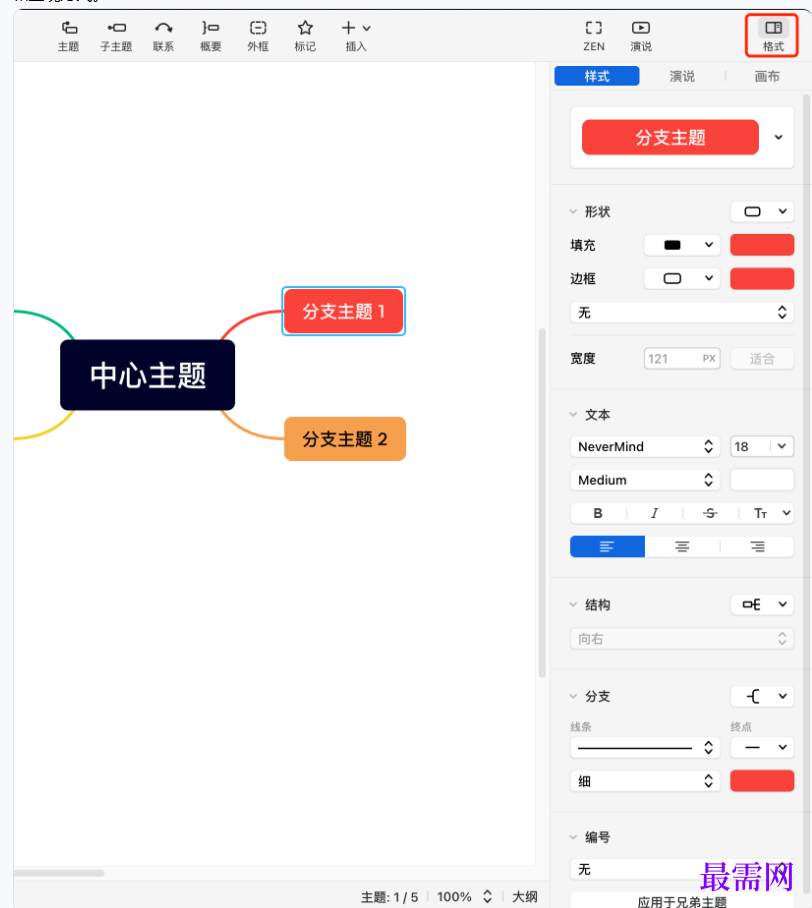
联系样式(Relationship Style)
单击选中联系(Relationship),在格式面板选择线条形状、开端和末端样式。Xmind 提供了 4 种形状以及多达 11 种的线条开端和末端样式供用户选择。
调整线条粗细和颜色。
在“文本”板块,修改联系文字的字体、文字大小、颜色等属性。Xmind 支持富文本编辑,可选中部分联系文字进行样式的调整。
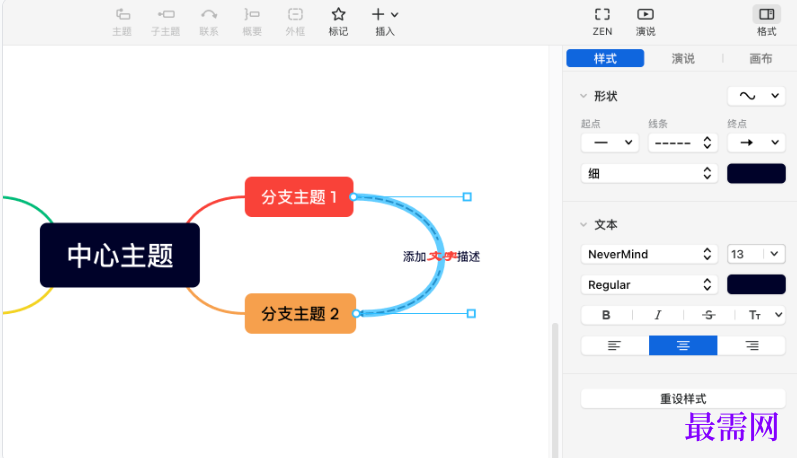
外框样式(Boundary Style)
单击选中外框(Boundary),在格式面板选择形状、填充色、外框线条和样式。Xmind 提供了 9 种形状供用户选择。
在“文本”板块,修改外框文字的字体、文字大小、颜色等属性。Xmind 支持富文本编辑,可选中部分外框文字进行样式的调整。
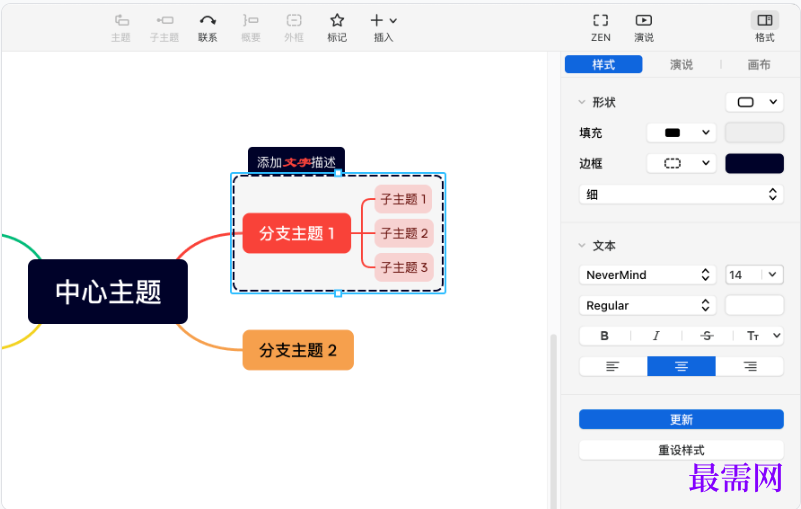
概要样式(Summary Style)
单击选中概要(Summary),在格式面板选择概要的样式、线条粗细和颜色。
修改概要主题的样式,包括形状、填充色等属性。
在“文本”板块,修改概要的字体、文字大小、颜色等属性。
在“分支”板块,修改分支的样式、颜色、粗细以及线条末端样式。
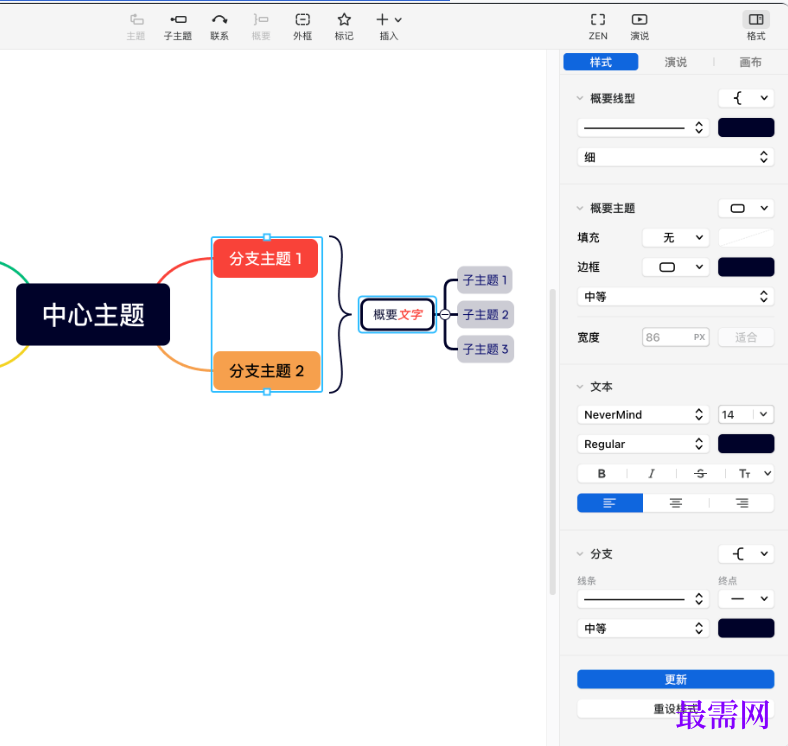
标注样式(Callout Style)
单击选中标注(Callout),在格式面板选择形状、填充样式和颜色。
在“文本”板块,修改标注的字体、文字大小、颜色等属性。Xmind 支持富文本编辑,可选中部分标注文字进行样式的调整。
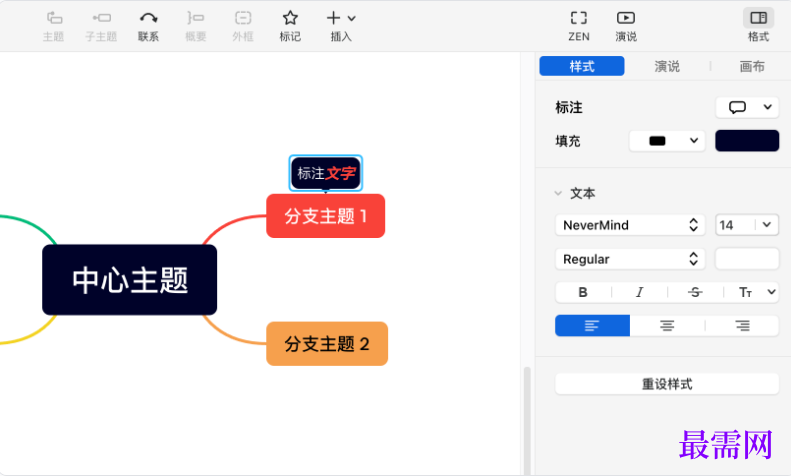
通过上述步骤,用户可以灵活地自定义 Xmind 中思维导图的样式,使其更加个性化和符合需求。




点击加载更多评论>>